Lenovo no es de esas marcas que actualice sus dispositivos Android constantemente.
 Sus usuarios se quejan de que muchas veces incluso no existen estas actualizaciones.
Sus usuarios se quejan de que muchas veces incluso no existen estas actualizaciones.
Por suerte, algunos desarrolladores independientes están volteando a ver a algunos dispositivos Android de Lenovo y han portado sus ROMS.
En esta oportunidad te enseñaremos como actualizar Android 8.0 Oreo en el Lenovo Vibe K5 Plus utilizando una ROM personalizada conocida como LineageOS, así podrás probar lo más nuevo del sistema sin tener que esperar a una actualización oficial que podría nunca llegar.
Como siempre, asegúrate de tener los conocimientos necesarios para continuar, y toma en cuenta que lo haces bajo tu entera responsabilidad.
Primero que nada debes cumplir con los requisitos que te marcamos en el primer apartado, una vez que lo hagas podrás ir a los pasos del proceso de actualización.
Requisitos para actualizar Android 8.0 Oreo en el Lenovo Vibe K5 Plus
- Tu Lenovo Vibe K5 Plus debe tener al menos un 80% de batería total para evitar que se apague a la mitad de la actualización, lo que provocaría un error grave
- Crea un respaldo de tus datos. El proceso de actualización deja el Lenovo Vibe K5 Plus limpio totalmente y sin posibilidad de recuperar datos
- Siguiendo este tutorial debes instalar el modo de recuperación TWRP en tu Lenovo Vibe K5 Plus
- Descarga los archivos que necesitas para la actualización de los siguientes enlaces:
- Copia estos tres archivos a la memoria interna y externa de tu Lenovo Vibe K5 Plus de modo que queden duplicados
Si todo ha ido bien hasta aquí es hora de iniciar el proceso de actualización, ve al siguiente apartado, si tuviste algún problema siempre podemos ayudarte. Contáctanos antes de continuar.
Actualizar Android 8.0 Oreo en el Lenovo Vibe K5 Plus
Para actualizar el Lenovo Vibe K5 Plus a Android 8.0 estos son los pasos que debes de seguir:
- Reinicia tu Lenovo Vibe K5 Plus en modo de recuperación TWRP
- En TWRP selecciona WIPE > ADVANCED y activa todas las casillas excepto INTERNAL STORAGE como se ve en la siguiente imagen
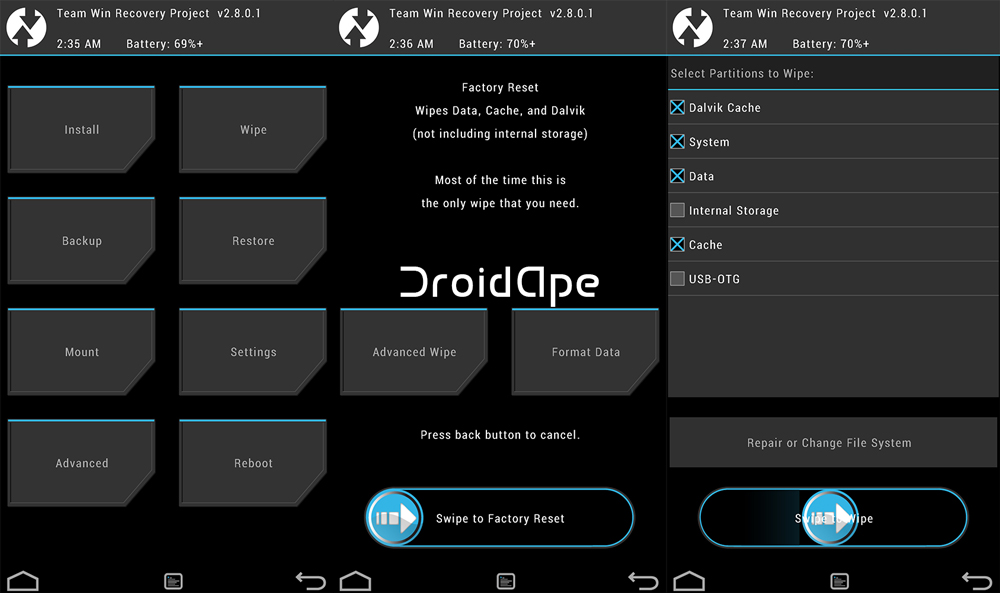
- Desliza para continuar y en cuestión de segundos el proceso dará fin, aquí presiona HOME para volver al inicio
- Ahora selecciona INSTALL y luego busca la ROM, desliza para continuar y cuando el proceso termine vuelve al inicio
- Has lo mismo con las aplicaciones de Google y por ultimo con el parche, este último es muy importante para que el dispositivo arranque la primera vez con la actualización
- Al final la última instalación ve al inicio y presiona REBOOT > SYSTEM para reiniciar tu teléfono, el primer booteo podría tardar hasta 20 minutos, se paciente
Listo, ya has terminado de actualizar Android 8.0 Oreo en el Lenovo Vibe K5 Plus.



